


在使用Win11的过程中,系统会逐渐积累大量的临时文件和无用数据,这不仅占用存储空间,还可能影响电脑的运行速度。为了帮助用户更好地管理存储,Win11提供了强大的自带垃圾清理功能。本文将详细介绍如何高效使用这一工具,帮助你轻松清理系统垃圾,释放空间,提升电脑性能。
具体方法如下:
1、打开“设置”。
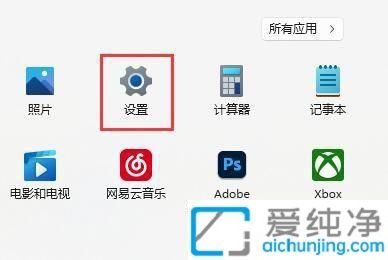
2、进入“存储”设置。
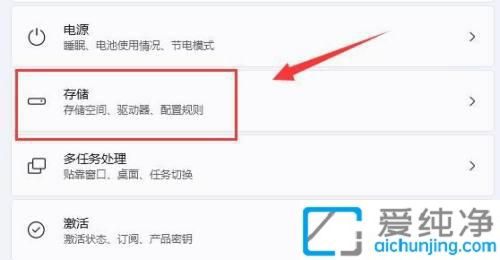
3、进入“存储”设置。
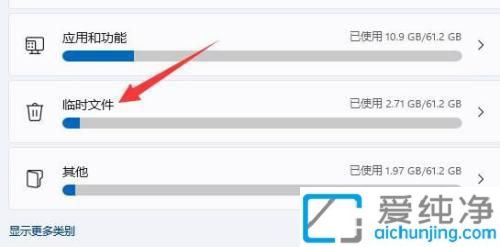
4、在存储设置中,选择不需要的文件,点击“删除文件”即可进行清理。
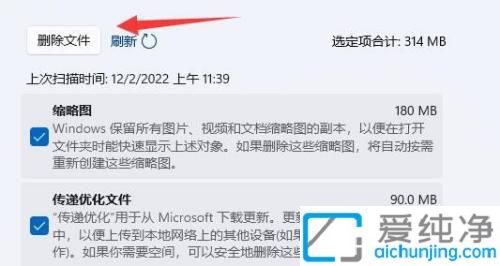
5、还可以在存储设置下找到“清理建议”。
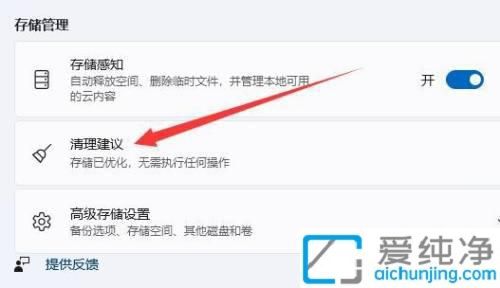
6、在此处,可以清理一些很久未使用的软件或文件。
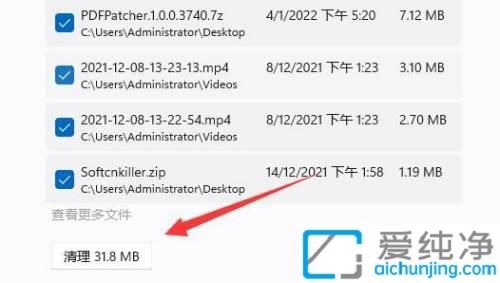
通过本文的介绍,希望你已经掌握了如何在Win11中使用自带的垃圾清理功能。定期清理系统垃圾是保持电脑健康和提高性能的重要步骤。
| 留言与评论(共有 条评论) |